Sådan får du visse kontakter til at ringe på lydløs Android

Hvis du vil få kontakter til at ringe på lydløs på din Android, skal du bare justere Forstyr ikke-undtagelser for foretrukne kontakter. Detaljer i artiklen.
Ikke at få meddelelser overhovedet kan være noget af et problem, men at få meddelelser sent er ikke mindre irriterende. Nogle brugere rapporterer, at de får forsinkede meddelelser på Android. Nogle apps fungerer efter hensigten med meddelelser, der kommer igennem så hurtigt som muligt, mens meddelelser fra berørte apps vises pludseligt, nogle gange timer for sent.
Hvis du har problemer med meddelelser, har vi et par løsninger at foreslå. Tjek de trin, vi har anført nedenfor.
Indholdsfortegnelse:
Hvorfor får jeg ikke notifikationer med det samme?
1. Tjek meddelelsesindstillinger
Den første ting at tjekke er indstillinger for notifikationer i appen. Nogle apps tilbyder forsinkede meddelelser, men der er en lille chance for, at du har aktiveret dette ved et uheld. Ikke desto mindre skal du sørge for at åbne appen, der viser forsinkede meddelelser, og kontrollere indstillingerne.
For eksempel er Gmail berygtet for forsinkede meddelelser, og vi har et problem med denne app, så det er nemt at replikere problemet. Her er hvad vi skulle gøre for at rette det:
Dette er blot et eksempel, og det adskiller sig bestemt fra meddelelsesindstillinger på andre apps, der ikke er Android-e-mail-klienter. Du kan selvfølgelig fortælle os om den app, der generer dig, så vi kan slå den op og give lidt indsigt.
2. Sørg for, at apps får lov til at arbejde i baggrunden
Denne er vigtig. For at push-notifikationer skal fungere rettidigt, skal appen fungere i baggrunden. Og i betragtning af, at nogle OEM'er er kendt for at dræbe baggrundsapps, så du kan få den to dage lange batterilevetid, har vi en god idé om, hvorfor notifikationer bliver forsinkede på Android.
Så sørg for at navigere til Indstillinger > Apps > Alle apps. Og når du er der, skal du åbne appen, der ikke giver rettidige meddelelser. Åbn Batterioptimering, og deaktiver batterioptimeringen for den pågældende app. Sørg også for, at der normalt er en kontakt, der gør det muligt for appen at arbejde i baggrunden. Sørg for at aktivere denne mulighed, før du går videre.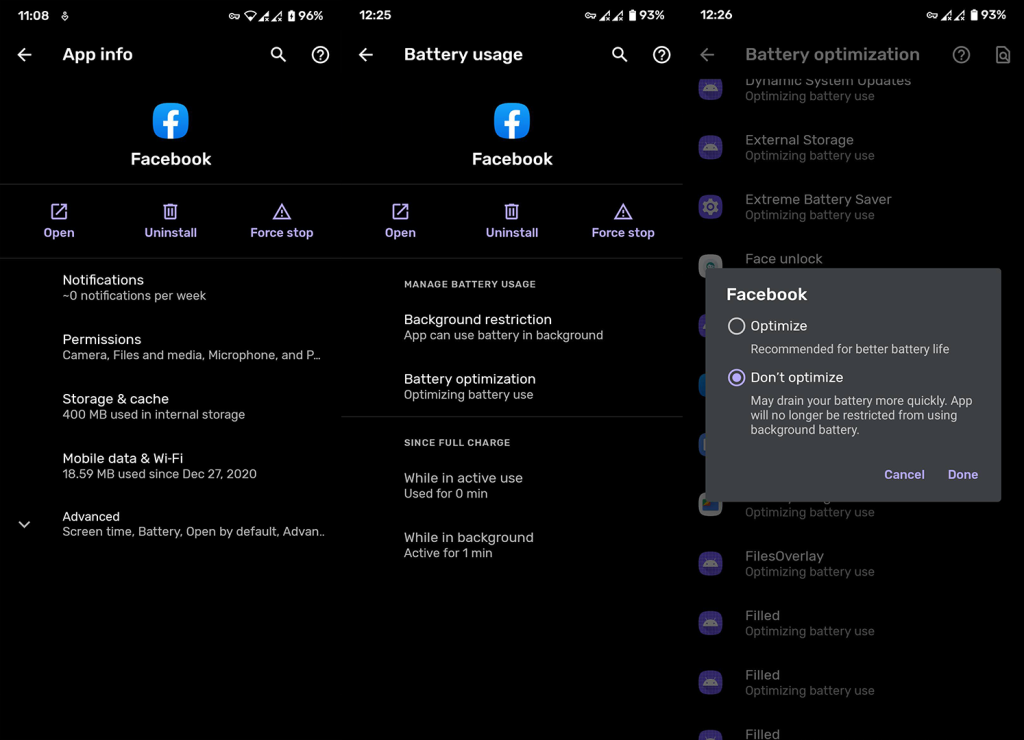
3. Tjek baggrundsdatabrug
Vi kan ikke glemme, at størstedelen af de apps og tjenester, vi bruger, afhænger af internetforbindelsen. Og mens vi er på farten, er mange af os afhængige af mobildata. Dette er dog en afmålt forbindelse, og systemet kan muligvis begrænse baggrundsbrugen af mobildata på nogle apps for at forhindre, at datagrænsen overskrides.
Derfor anbefaler vi at navigere igen til Systemindstillinger > Apps > Alle apps. Når du åbner appen, der viser forsinkede meddelelser, skal du åbne Wi-Fi og mobildata (eller mobildata) og aktivere Tillad baggrundsdatabrug.
Du kan også deaktivere indstillingen Databesparelse. Åbn Indstillinger > Netværk og internet, og deaktiver Databesparelse derfra. På Samsung-enheder skal du åbne Indstillinger > Forbindelser > Databrug og deaktivere Dataspare.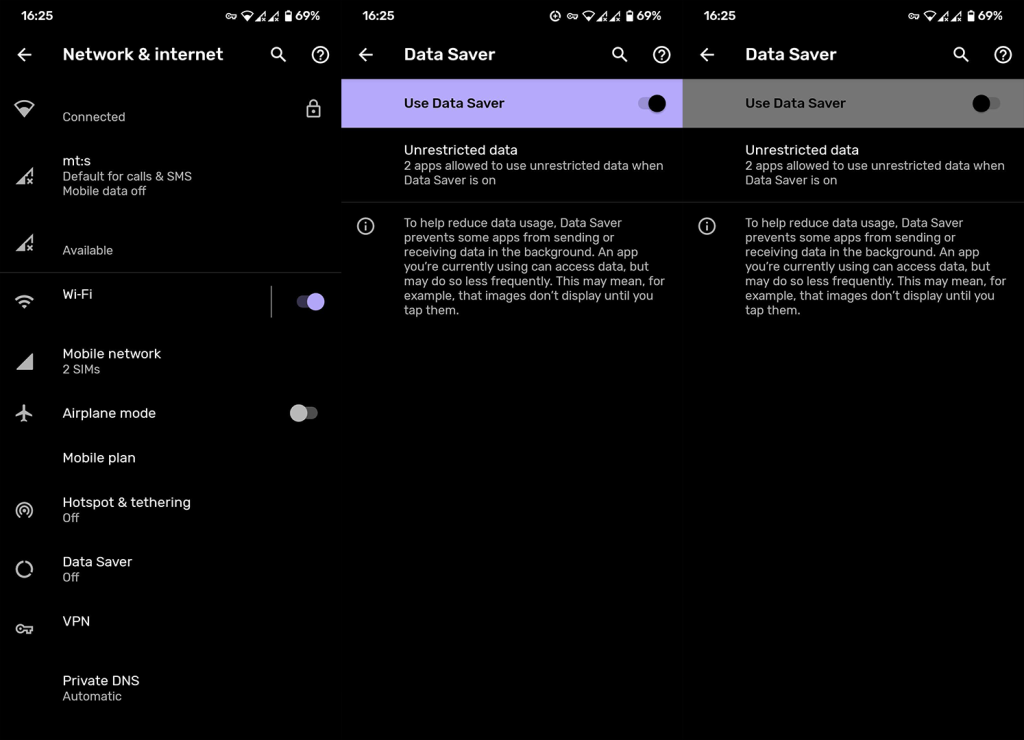
Hvis du stadig får forsinkede meddelelser på Android, skal du tjekke næste trin.
4. Fjern appen fra listen Sovende apps
Som vi allerede har nævnt, kan et stort batteri give dig længere autonomi, men optimering er det, der giver det en ekstra mil. Og det er her, nogle OEM'er kan være lidt for radikale efter min smag. Selvom ideen er at sætte apps i dvale, du ikke bruger, vil frysning af apps ofte forhindre dem i at opdatere og vise meddelelser.
Samsung og Xiaomi (sammen med dets datterselskaber) er kendte for dette. Den aggressive tilgang kan være årsagen til, at visse apps ikke viser meddelelser.
Så kig efter Sovende apps og sørg for, at den app, du bruger, ikke er på listen. På Samsung skal du åbne Indstillinger > Batteri- og enhedspleje > Batteri > Grænser for baggrundsbrug. Når du er der, deaktiver Sæt ubrugte apps i dvale. Eller du kan tilføje den app, du ønsker, til listen Aldrig sovende apps.
For Xiaomi foreslår brugere at navigere til udviklerindstillinger og deaktivere MIUI-optimering.
Hvis du bruger flere enheder med den samme konto, kan push-meddelelser være langsommere på én enhed. Og det har vi ikke rigtig en forklaring på.
Det burde gøre det. Tak fordi du læste med og del gerne dine tanker med os i kommentarfeltet nedenfor.
Hvis du vil få kontakter til at ringe på lydløs på din Android, skal du bare justere Forstyr ikke-undtagelser for foretrukne kontakter. Detaljer i artiklen.
Hvis dine Android-apps bliver ved med at lukke uventet, skal du ikke lede længere. Her vil vi vise dig, hvordan du løser det i nogle få enkle trin.
Hvis besked om voicemail ikke forsvinder på Android, skal du rydde lokale data, afinstallere appopdateringer eller kontrollere notifikationsindstillinger.
Hvis Android-tastaturet ikke vises, skal du sørge for at nulstille appen ved at rydde lokale data, afinstallere dens opdateringer eller deaktivere bevægelser.
Hvis du ikke kan åbne e-mail-vedhæftede filer på Android, skal du downloade den vedhæftede fil og apps, der kan åbne den, og prøve igen. Nulstil også Gmail eller brug pc.
Hvis du får fejlen Problem Loading Widget på Android, anbefaler vi at fjerne og tilføje widgetten igen, kontrollere tilladelser eller rydde cache.
Hvis Google Maps ikke taler i Android, og du ikke hører anvisninger, skal du sørge for at slette data fra appen eller geninstallere appen.
Instruktioner til at skifte hårfarve ved hjælp af PicsArt på din telefon For at ændre hårfarven på dine billeder enkelt og nemt, inviterer vi dig her til at følge med.
LDPlayer: Android Emulator til Windows PC & Laptop, LDPlayer er en gratis Android emulator på computer. Uanset om du er pc- eller bærbar bruger, er LDPlayer stadig tilgængelig
Hvis Gmail til Android ikke sender e-mails, skal du kontrollere modtagernes legitimationsoplysninger og serverkonfiguration, rydde appens cache og data eller geninstallere Gmail.








